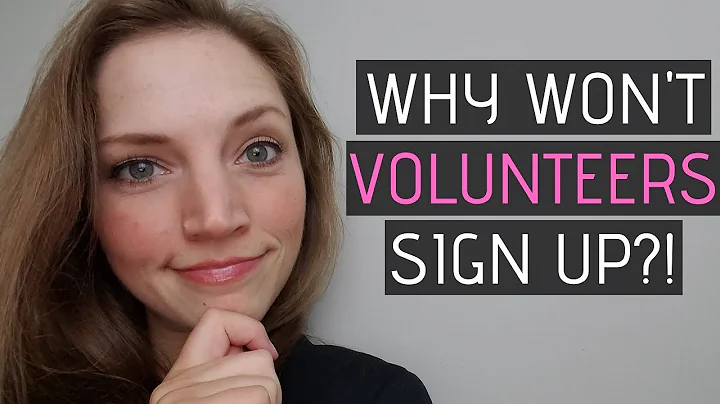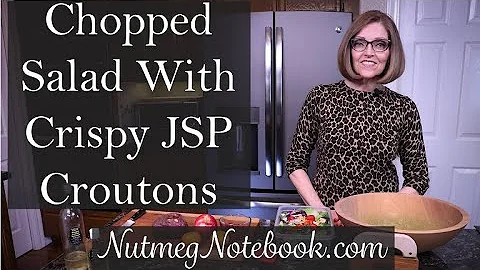Galaxy Watch 4'e Müzik Nasıl Eklenir!
🎶 İçindekiler
- Giriş
- Galaxy Watch 4'e Müzik Nasıl Eklenir: Adım Adım Kılavuz
- Adım 1: Galaxy Watch 4'teki Mevcut Müziği Kontrol Edin
- Adım 2: Samsung Wear Uygulamasını Açın
- Adım 3: İçerik Yönetimi Ayarlarına Ulaşın
- Adım 4: Telefonunuzdaki Müzikleri Galaxy Watch 4'e Ekleyin
- Adım 5: Eklediğiniz Müzikleri Kontrol Edin
- Sonuç
🎵 Galaxy Watch 4'e Müzik Nasıl Eklenir: Adım Adım Kılavuz
Galaxy Watch 4, göz alıcı bir akıllı saattir ve müzik dinleme özelliğiyle kullanıcılarına eğlenceli bir deneyim sunar. Bu kılavuzda, Galaxy Watch 4'e nasıl müzik ekleyeceğinizi adım adım öğreneceksiniz. Başlamadan önce, saatinizde mevcut olan müzikleri kontrol etmek için aşağıdaki adımları izleyin.
🔍 Adım 1: Galaxy Watch 4'teki Mevcut Müziği Kontrol Edin
Galaxy Watch 4'ünüzde önceden yüklenmiş müzikler olup olmadığını kontrol etmek için saatinizde aşağı taraftan yukarı doğru kaydırarak menüye erişin ve müzik ikonunu arayın. Müzik ikonunu bulduğunuzda üzerine dokunarak açın. Saatinizde bir şarkı görüyorsanız, örneğin Samsung'un "Over the Horizon" şarkısı, hemen oynatma düğmesine basarak şarkıyı hızlıca dinleyebilirsiniz.
💡 İpucu: Eğer saatinizde müzikler görünmüyorsa, endişelenmeyin! Bir sonraki adımda nasıl müzik ekleyeceğinizi öğreneceksiniz.
📱 Adım 2: Samsung Wear Uygulamasını Açın
Galaxy Watch 4'ünüzde müzik eklemek için öncelikle Samsung Wear uygulamasını açmanız gerekmektedir. Telefondan Samsung klasörünü bulun ve Wear uygulamasına erişin. Burada, saatinizin ayarlarını düzenleyebileceğiniz bir menü göreceksiniz.
⚙️ Adım 3: İçerik Yönetimi Ayarlarına Ulaşın
Samsung Wear uygulamasını açtığınızda, "İçerik Yönetimi"ne tıklayın. Bu seçeneği bulmak için aşağıya kaydırmanız gerekebilir. İçerik yönetimi bölümüne tıkladığınızda, müzik eklemenin mümkün olduğu bir menü açılacaktır.
🎵 Adım 4: Telefonunuzdaki Müzikleri Galaxy Watch 4'e Ekleyin
Şimdi, telefonunuzda bulunan müzikleri Galaxy Watch 4'e nasıl ekleyeceğinizi göstereceğiz. "Müzik Ekle" seçeneğine tıkladığınızda, telefonunuzdaki müziklerin kaydedildiği yeri göreceksiniz. Buradan, saatinize eklemek istediğiniz müzikleri seçebilirsiniz. Dilerseniz, çalma listelerini, albümleri ve favori sanatçılarınızı da inceleyebilirsiniz.
🔀 Adım 5: Eklediğiniz Müzikleri Kontrol Edin
Müzikleri başarıyla ekledikten sonra, Galaxy Watch 4'ünüzdeki müzikleri kontrol etmek için müzik uygulamasını açın. Kütüphanenizdeki şarkıları görmek için kaydırma çubuğunu kullanabilirsiniz. İşte bu kadar! Artık müziklerinizi kolayca dinleyebilirsiniz.
🎯 Not: Bu kılavuzda, Galaxy Watch 4'e nasıl müzik ekleyebileceğinizi adım adım açıkladık. Şimdi, saatinizin müzik dinleme özelliğini tam anlamıyla kullanabilirsiniz. Keyifli dinlemeler!
🌟 Öne Çıkanlar
- Galaxy Watch 4, müzik dinleme özelliğiyle kullanıcılarına eğlenceli bir deneyim sunar.
- Samsung Wear uygulaması, Galaxy Watch 4'ünüzdeki müzikleri yönetmenizi sağlar.
- İçerik yönetimi ayarları üzerinden telefonunuzdaki müzikleri kolayca saatinize ekleyebilirsiniz.
- Eklediğiniz müzikleri, Galaxy Watch 4'ünüzdeki müzik uygulaması aracılığıyla kontrol edebilirsiniz.
❓ Sıkça Sorulan Sorular
S: Galaxy Watch 4'e kaç müzik ekleyebilirim?
C: Galaxy Watch 4'e depolama kapasitesine bağlı olarak birçok müzik ekleyebilirsiniz. Ancak, saatte çok fazla müzik depolamak performansa etki edebilir.
S: Galaxy Watch 4'ümdeki müzikleri nasıl silerim?
C: Galaxy Watch 4'ünüzdeki müzikleri silmek için, müzik uygulamasını açın, seçmek istediğiniz müziği bulun ve seçenekler menüsüne giderek "Sil"e dokunun.
S: Galaxy Watch 4, hangi müzik formatlarını destekler?
C: Galaxy Watch 4, popüler ses formatları olan MP3 ve M4A'yı destekler.
📚 Kaynaklar
 WHY YOU SHOULD CHOOSE Proseoai
WHY YOU SHOULD CHOOSE Proseoai